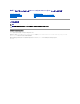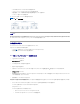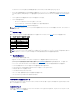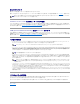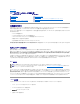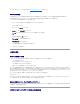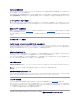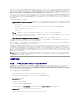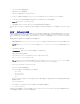Users Guide
CLI または GUI から check オプションを実行した後、ログの結果を表示できます。ログファイルのデフォルトパスは C:¥dell\updatepackage\log です。
2. ターゲットシステムが互換性の要件を満たしているかどうかを判断します。詳細に関しては、『Dell OpenManage サーバー管理者 互換性ガイド』 および『Dell システム ソフトウェア サポー
トマトリックス 』をご覧ください。『DellOpenManageサーバー管理者 互換性ガイド』 および 『Dellシステム ソフトウェア サポート マトリックス』の場所は『その他の参考資料』 に記されてい
ます。
3. アップデートを実行するディレクトリ構造を作成します(たとえば、システムの種類ごとにディレクトリを作成)。
4. アップデートの実行方法を決定します。
l 単一アップデート:インタラクティブモードでGUI からDUP を実行し、アップデートします。
l Script メソッド:このメソッドは、1 つのシステムでスクリプトから複数のアップデートを実行する場合に使用します。
『コマンドラインインタフェースリファレンス。』にあるスクリプトの例をご覧ください。
DUPのインストール順
複数のアップデートパッケージをインストールする場合は、再起動が必要なアップデートを最後にインストールしてください。Dell では、表1-1 に示したインストール順序を推奨しています。
表 1-1アップデートパッケージ: 推奨インストール順序
DUP 使用時の重要なヒント
l アップデートを行う前に、修復ディスクを用意してください。
l 現在インストールしているバージョンのドライバ、BIOS、およびファームウェアをダウンロードし、問題が発生した場合のバックアップとしておいてください。
l RAID コントローラのソフトウェアドライバをアップグレードする場合は、拡張Storage Management Service をアップグレードが必要になる場合があります。 先へ進む前に、『Dell
OpenManage サーバー管理者 互換性ガイド』を参照してください。 詳細については、「その他の参考資料」を参照してください。
l Windows オペレーティングシステムのレジストリファイルやシステム構成ファイルのバックアップが、アップデートするシステムと異なる場所に保存されていることを確認します。
l アップデートは、影響を受けるアプリケーションについて把握しているシステム管理者が計画して実行する必要があります。
l すべてのシステムをアップデートする前に、重要ではない別のシステムでアップグレードを実行して、アップデートをテストしてください。
l DUP 実行中は、他のアプリケーションを実行しないでください。
l アップデート実行中にシステムをシャットダウンしないでください。
l BIOS アップデートの後に、電源が中断されることなくシステムを再起動できることを確認してください。
l Telnet セッションから DUP を インタラクティブモードで実行することはできません。
デバイスドライバの新規インストール
DUP は BIOS、ファームウェア、ドライバ、アプリケーションをアップデートします。デバイスドライバがシステムにない場合、DUP を使ってドライバの新規インストールを行うことができます。ドライバは、
対応ハードウェアがある場合にインストールされます。
インタラクティブモード
インタラクティブモードで新規インストールが可能な場合、DUP はパッケージのバージョンに応じたインストールを行うようメッセージを表示します。 Yes をクリックしてパッケージをインストールします。
インストール結果は "DUP メッセージログ" に記録されます。
メモ: Windows への DUP は、『Dell Server Updates DVD』 のリポジトリにも搭載されています。この DVD には、Dell システム用の最新バージョンのBIOS 、ドライバ、およびファーム
ウェアが含まれています。
インストール順序
システムソフトウェアコンポーネント
1
デバイスドライバ
2
デバイスファームウェア
3
ESM ファームウェア
4
BIOS
メモ: ESM と BIOS の両方のアップデートをインストールする場合は、BIOS アップデートの前に ESM ファームウェアのアップデートをインストールしてください。
メモ: Server Administrator と BIOS アップデートの両方をインストールする場合は、BIOS アップデートの前に Server Administrator をインストールする必要があります。既に BIOS
をアップデート済みで、Server Administrator をインストールする場合は、BIOS に加えた変更が有効になるようにシステムを再起動する必要があります。